当 ForkLift 下载到计算机后,许多支持文件(例如首选项、应用程序管理文件和缓存)将被复制到您的 Mac。 然而,许多人并不知道这些文件是什么,其中有几个文件对于 Mac 新用户来说尤其难以查找和删除。
因此,当用户尝试时会出现一些问题 在 Mac 上卸载 ForkLift. 这篇文章将指导您完成所需的程序 卸载不需要的应用 像 ForkLift 一样,它会简单地告诉你需要做什么。 如果您想了解更多相关信息,请继续阅读。
内容: 第 1 部分。什么是 ForkLift FTP?第 2 部分。 从 Mac 完全卸载 ForkLift 的快速方法第 3 部分。 从 Mac 中删除 ForkLift 的手动步骤部分4。 结论
第 1 部分。什么是 ForkLift FTP?
ForkLift 是一个强大的文件管理器,具有非常快的速度 FTP客户端 它结合了出色的 Mac 应用程序所期望的最简单性和绝对强度的完美平衡。 适用于 Mac 的最复杂的双窗格文件管理和数据传输应用程序称为 ForkLift。
ForkLift 将非常易于使用。 如果您习惯使用 Finder,您会觉得一切都很熟悉,而且每项添加的功能都将按照您的预期执行。 ForkLift 的用户界面现在更加模块化。 无论您想要什么,您都可以拥有它,从简单的单窗格设计到推到极限时重达三吨的工程怪物。
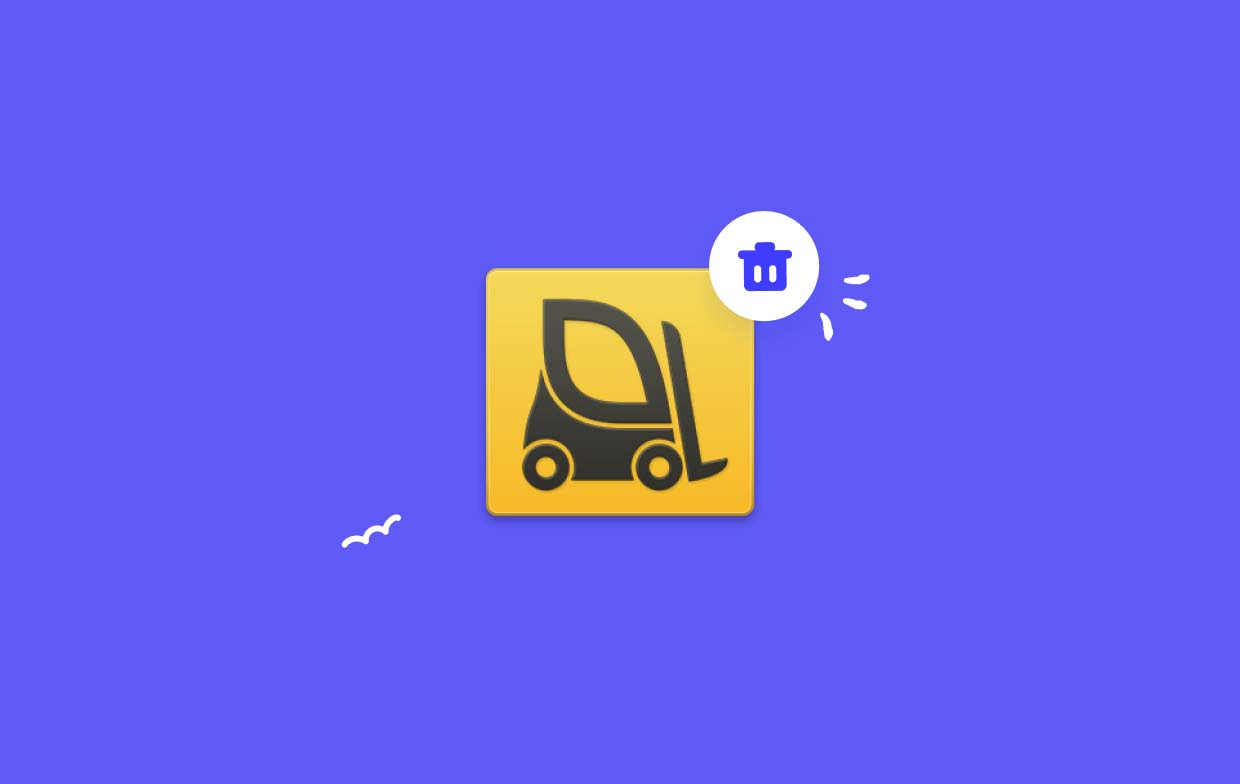
以下是一些可能的原因 用户希望卸载 Mac 上的叉车。 出于多种不同的原因,可能需要从 Mac 中删除。
- 您需要更多存储空间。 Mac 文件管理程序 Forklift 让用户可以查看和管理他们计算机的文件夹和文件。
- 使用全新的文件管理器:有人希望卸载 Forklift 的一种情况是他们发现了一个更能满足他们要求的替代文件管理器。
- 技术问题:如果您遇到程序技术方面的问题,例如故障、冻结或什至其他困难,重新安装 Forklift 可能会有所帮助。
第 2 部分。 从 Mac 完全卸载 ForkLift 的快速方法
在这一部分,我们将向您介绍市场上最强大的卸载程序, iMyMac PowerMyMac,并向您展示如何在 Mac 上快速或完全卸载 ForkLift。 使用 PowerMyMac,ForkLift Mac 可以快速有效地擦除,只需点击几下,同时按照屏幕上的说明进行操作。
就声誉而言,PowerMyMac 是最受欢迎和最成功的 Mac 优化工具之一。 它可以从你的 Mac 中删除任何无意义的文件,并进行任何必要的调整,让机器恢复到之前的闪电般的速度。 它还擅长处理卸载 Mac 程序的挑战,不仅 删除 Default Folder X 等程序 但即使是任何可以保存在另一台设备上的链接文件:
- 要开始安装过程,请选择 可选项 PowerMyMac 完成加载后的菜单。 下一步是选择 App卸载程序 从可用选项列表中。
- 选择设备后,继续研究可供您使用的众多软件替代品。
- 可选 浏览器中的第二个选项卡,以查看似乎完全卸载了计算机上现在打开的每个应用程序。 如果标题没有出现在查询字段中,则必须明确输入。
- 如果您选择“清洁" 选择,您最初下载的程序的任何剩余副本也将从您的计算机中永久删除。
- 清理完成后,“清洁完成"必须出现在屏幕上。

第 3 部分。 从 Mac 中删除 ForkLift 的手动步骤
您可以选择手动删除不需要的应用程序或选择其他方法。 在这里,我们将阅读有关如何在 Mac 上卸载 ForkLift 的手动说明。
关闭叉车
在继续进行常规删除之前,请检查该软件目前是否正在 Mac 上运行。 如果那时,
- 右键单击 在 Dock 中选择 ForkLift 并选择 退出 结束程序。
- 这个 Command +Option + Escape 组合键将打开“退出程序”窗口。
- 从列表中选择 ForkLift,选择 强制退出 选项,然后在应用程序无响应或冻结时在弹出消息框中再次按强制退出。
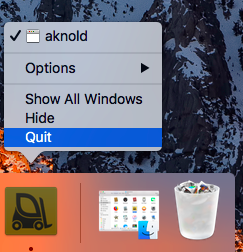
如果您不确定任何相关进程是否仍处于活动状态,则应采取以下措施:
- 正式上线 活动监视器 在 Dock 中使用 Launchpad、Spotlight。
- 在搜索框中输入术语“ForkLift”,然后单击相关程序。
- 在出现的弹出框中,单击 强制退出 点击后 X 符号 在左上角。
从 Mac 移除 ForkLift
ForkLift 可以很容易地卸载,因为您所要做的就是将它从 Finder 中的程序文件夹和垃圾箱中删除。
- 启动 Finder,然后转到边栏的 应用 文件夹中。
- 找到 ForkLift,选择它,然后 拖放 Dock 垃圾桶中的图标。
- 选择 清空回收站 在菜单栏内的 Finder 下选择。
如果您也使用 Launchpad 在 App Store 中安装了 ForkLift,则可以在 Mac 上卸载它。 以下是从 Mac 应用程序商店卸载 ForkLift 的方法:
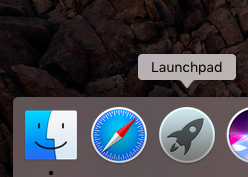
- 在 快速启动 去那里。
- 当应用程序开始弹跳时,按住它。
- 这个 X 图标中出现的符号 左上角 应该被点击。
- 要完成删除,请单击 删除 弹出框中的选项。
删除剩菜
某些组件将由 ForkLift 创建并存储在包目录之外。 ForkLift 的删除不会导致这些东西立即消失。 您最好自己照顾它们,以保证干净利落。
- 导航到 Go Finder 菜单栏中的选项,然后选择 前往文件夹.
- 要打开文件夹,请输入
/Library带有一个显示并按下的收件箱 输入. - 在以下位置查找名称中包含 ForkLift 的对象:
~/Library/Caches/, ~/Library/Preferences/, ~/Library/PreferencePanes/, ~/Library/ApplicationSupport/, ~/Library/LaunchAgents/, ~/Library/LaunchDaemons/, ~/Library/StartupItems/
- 重复新密码 这些过程可从库文件夹中删除任何 ForkLift 残留物。
- 要最终清除垃圾桶中的所有内容,请将其全部删除。
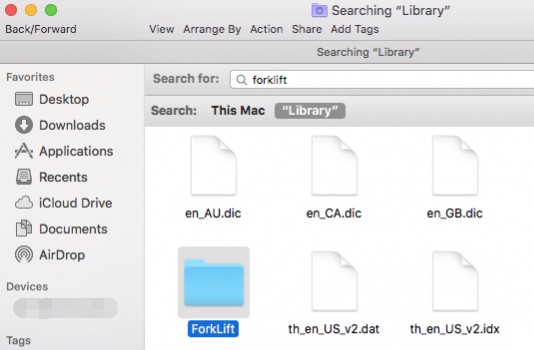
部分4。 结论
根据您的偏好和 Mac 管理知识水平,选择最能满足您需求的策略。 您可以使用多种方法在 Mac 上卸载 ForkLift,但 PowerMyMac 是最值得信赖和最有帮助的卸载程序和优化程序。



